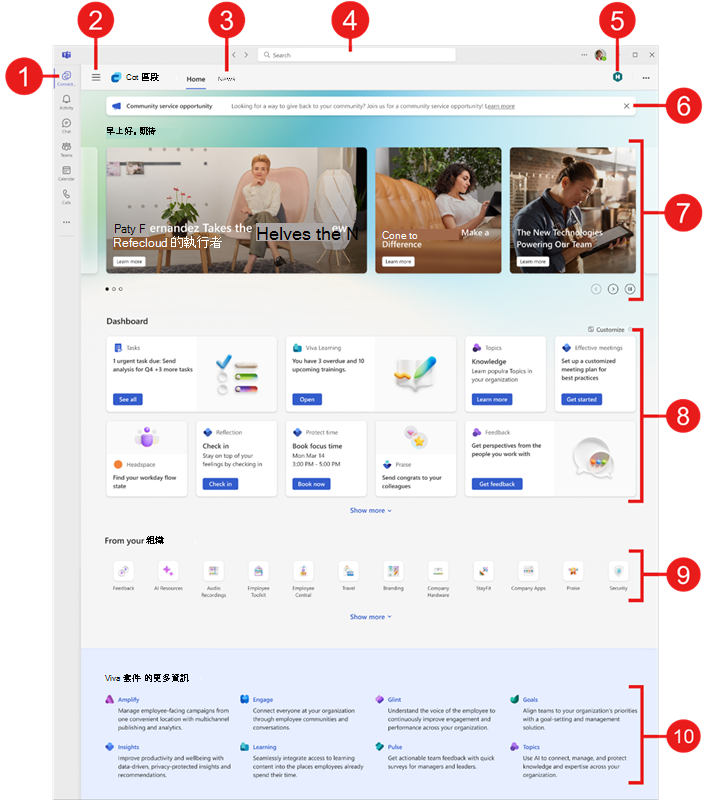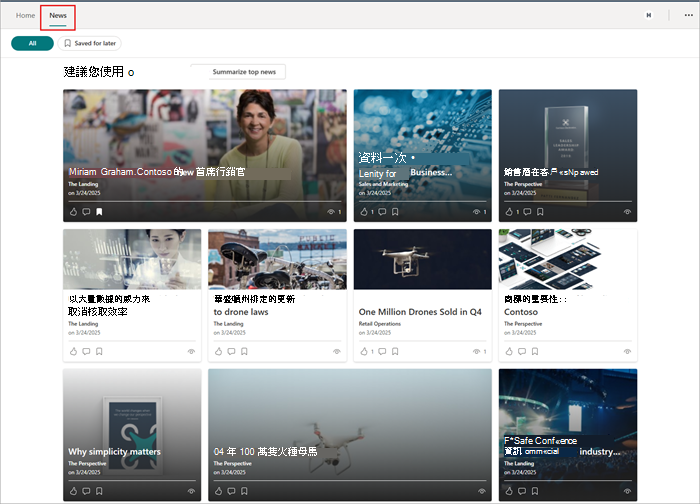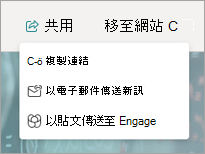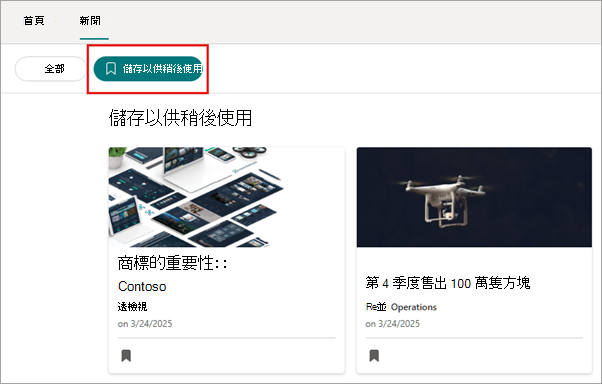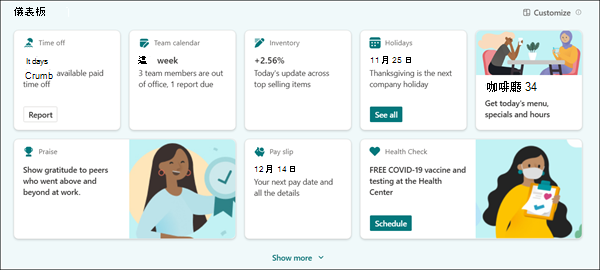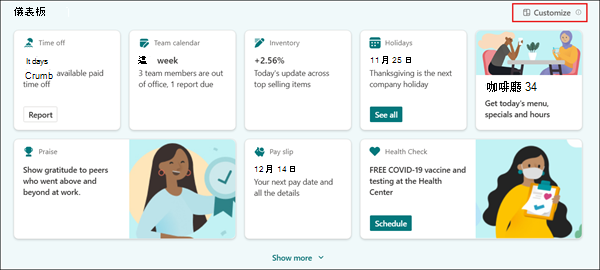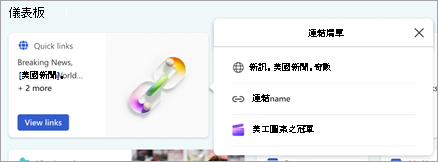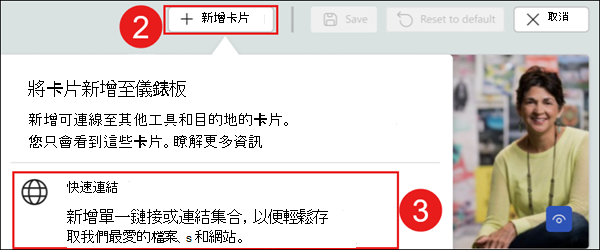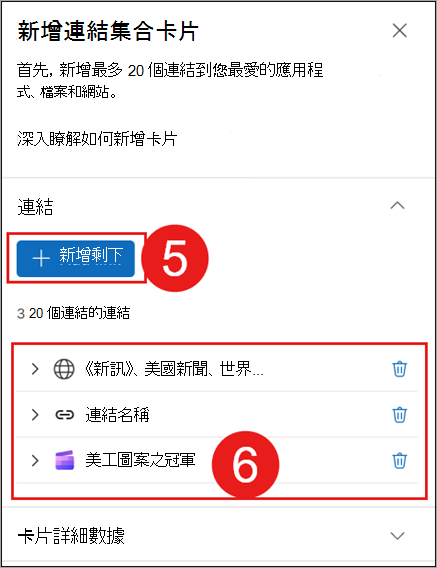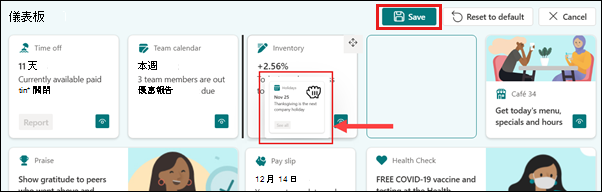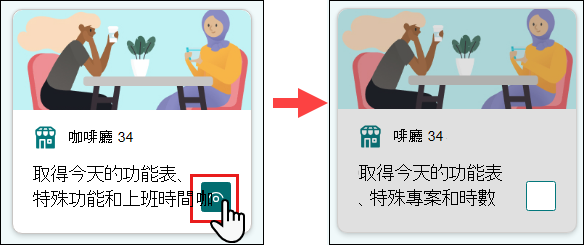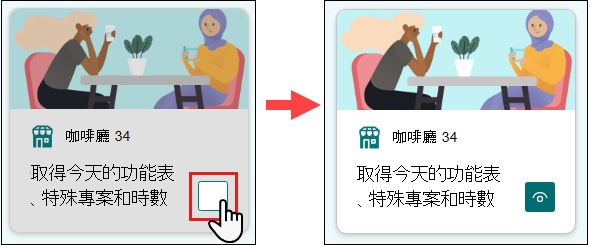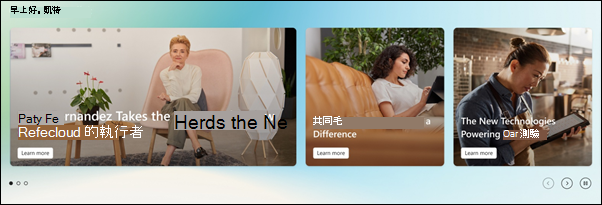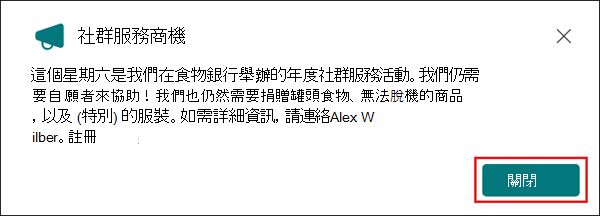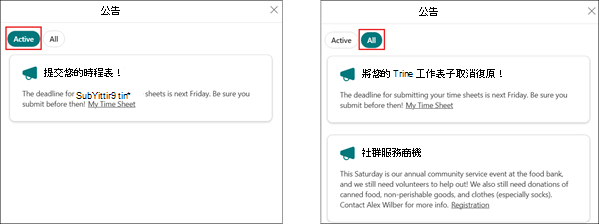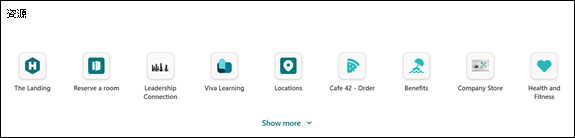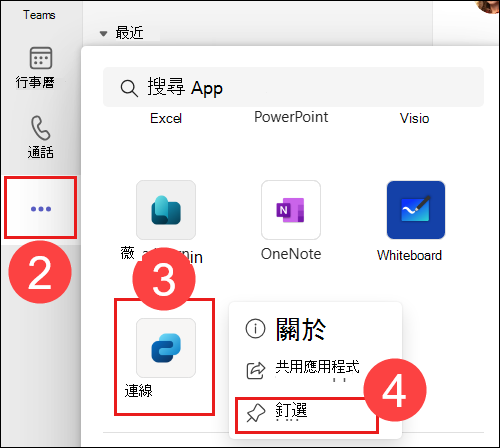Viva Connections 桌面版
套用到
Viva Connections 將組織的內部資源帶入 Microsoft Teams,讓您更輕鬆地在一個位置共用、共同作業和聊天。 探索可協助您在 儀表板中完成日常工作的工具、在 新聞閱讀器中從 SharePoint 網站趕上組織新聞、加強推廣新聞和其他新聞,以及輕鬆存取 資源中的相關內容。 使用導覽選項移至更熱門的內容,例如組織的登陸頁面和其他 Viva 體驗。
附註:
-
只有擁有者和成員才能編輯其組織的 Connections 體驗。
-
新聞閱讀器體驗正在向用戶推出,這將取代當前跨桌面、網絡和移動設備的提要體驗。 此更新計劃於 2025 年 4 月底之前向所有裝置上的所有客戶推出。
Connections 桌面體驗概觀
透過 Teams、SharePoint 首頁或 Viva Suite 首頁網站存取 Connections,可透過多個進入點提供一致的體驗。
-
流覽至 Teams 中的登陸體驗: 從應用程式列的功能表中選取貴組織用於 Viva Connections 的圖示。 桌面和行動體驗的進入點將相同。 如果您的組織尚未這樣做,您可以將 Connections 釘選到 Teams 應用程式列,以便於存取。
-
輕鬆存取其他 Viva 體驗:如果您的組織使用其他 Viva 體驗,請選取三個列以查看可用的體驗。 選取 Viva 應用程式以在工具之間切換。
-
在新聞閱讀器中了解新聞: SharePoint 新聞是從使用者追蹤的網站、常用網站、趨勢網站、首頁網站、組織新聞網站,以及與使用者合作的人員所發佈的新聞文章呈現。
-
Connections 內的範圍搜尋: 使用者可以在 Connections 體驗中使用搜尋列時,在 Connections 中搜尋。 作為使用者的類型,會顯示在 Connections (或 Teams) 中搜尋結果的選項。
-
導覽至貴組織的主要登陸頁面:如果您的組織有自訂登陸體驗,您會在右上角看到一個連結,該連結會顯示為圖示和標籤。 當您選取連結時,系統會將您帶往 Teams 中組織的登陸頁面。
-
檢閱公告:針對組織內使用者的重要時間敏感通知會顯示在Connections體驗頂端 (Microsoft Viva 套件或Viva通訊和社群授權所需的) 。
-
擷取組織新聞:焦點會動態顯示來自主網站的內容、來自 SharePoint 網站的新聞,以及文章或其他 SharePoint 網站的連結。
-
使用儀表板存取任務和工具: 透過選擇卡片來與儀表板上的卡片進行交互,以完成日常任務並存取流行的工具。 您的組織將新增專為您的角色選取的卡片,並可能顯示根據您的角色而變更的動態內容。 用戶還可以通過添加個人卡、重新定位常用卡以及隱藏那些很少使用的卡來在一定程度上自定義他們的儀表板。 這些自訂變更只會套用至使用者的儀表板。
-
存取組織內的熱門目的地:在資源區段中,您會找到組織提供的更多入口網站和目的地的連結。
-
查看其他可用的 Viva 體驗: 您的組織可能會使用多個 Viva 體驗來協助訓練、通訊、知識管理或福祉。 所有可用的 Viva 體驗都會顯示在您的資源下方。 選取一個以導覽至不同的體驗。 深入瞭解其他 Viva 體驗。
如需如何從桌面存取 Connections 的相關資訊,請參閱從桌面使用 Connections 一節。
Connections 新聞閱讀器
附註: 新聞閱讀器體驗正在向用戶推出,這將取代當前跨桌面、網絡和移動設備的提要體驗。 此更新計劃於 2025 年 4 月底之前向所有裝置上的所有客戶推出。
新聞閱讀器會為使用者提供來自組織網站的 SharePoint 新聞、提升的新聞、使用者追蹤的網站、常用網站,以及與使用者合作的人員。
新聞項目會透過 Connections 體驗索引標籤中的 [新聞] 索引標籤,以整潔且易於存取的沉浸式讀者體驗呈現為新聞卡片。
當使用者存取「新聞」標籤時,他們會看到他們的新聞摘要以卡片上的網格佈局顯示。 選取卡片會在 Connections 應用程式本身中開啟新聞,提供身臨其境的讀者體驗,並可存取共用選項,並能夠在瀏覽器中存取新聞項目。
用戶可以選擇新聞卡上 (
您可以選取新聞閱讀器體驗頂端的 [儲存以供稍後使用]來存取已加入書籤的新聞項目。
用戶將能夠使用位於“新聞”選項卡“全部”部分下的“總結熱門新聞”按鈕來總結其新聞提要中的熱門新聞文章。 如需詳細資訊,請參閱有關 Copilot 支援的新聞摘要的文章,以及 Copilot 支援的新聞摘要常見問題集。
附註: Copilot 支援的新聞摘要目前僅透過桌面版 Microsoft Teams 提供,並正在向擁有 Microsoft 365 Copilot 授權的用戶推出。
Connections 儀表板
您的管理者已設定 Connections 儀表板,以提供對卡片的存取權,以協助您完成常用作業,以及存取與您的角色相關的工具。 許多卡片都具有動態內容,這些內容會根據時間敏感的任務而變化,例如完成即將舉行的培訓課程、批准文件、了解即將發生的事件等。 某些儀表板卡片可能以組織中的特定使用者群組為目標,因此只會看到與您相關的卡片。
使用者可以透過新增、隱藏、顯示和移動卡片來執行其儀表板的一些自訂。 所做的這些變更只會顯示在使用者面前,而且可能會被組織傳送的更新覆寫。 請參閱有關此處缺少內容的文章 - 只是在我查看添加我需要的更改的位置時注意到。
如果您的儀錶板有更多可在兩列內顯示的卡片,請選取 [ 顯示更多 ] 以展開儀錶板以顯示其他卡片。
如需對象目標定位的詳細資訊,請參閱如何 將對象目標套用至儀表板中的卡片。 如需可用卡片類型的詳細資訊,請參閱 Viva Connections 中可用的儀錶板卡。
自訂儀表板卡版面配置
儀表板上有數個自訂選項可供您使用。 添加儀表板卡以管理特定任務,按優先級順序重新排序儀表板卡,隱藏您很少使用的卡片或顯示隱藏的卡片。 您對儀表板所做的任何變更都會套用至您的桌面和行動執行個體,且只會影響您的儀表板檢視。
附註: 儀表板的自訂最多可能需要 24 小時才能跨平台同步。
若要開始,請選取儀表板卡上方的 自訂 圖示。
新增個人儀表板卡片
您可以將快速連結卡片新增至儀表板,以新增您喜愛的檔案、應用程式和網站的連結集合。
-
選取儀表板上方的自訂。
-
選取 [新增卡片]。
-
選取 [快速連結]。
-
卡片將新增至您的儀表板,屬性窗格將開啟。
-
在 [連結] 底下,選取 [+ 新增連結 ] 以新增 URL、網站頁面或檔案。 新增的連結會顯示在 + 新增連結按鈕下方。 您最多可以新增 20 個連結。
-
新增後,可以透過以下方式編輯連結:
-
重新排列 — 選取並拖曳至連結左側,以在快速連結清單中重新定位連結。
-
刪除 — 選取垃圾桶以刪除所選連結。
-
編輯 — 選取箭頭以編輯連結 URL、標題和圖示。
-
-
在 卡片詳細資料下,您可以編輯快速連結儀表板卡片上顯示的大小、標題、圖示和影像。
-
完成後,選取屬性窗格右上角的 X 以關閉。
-
選取 [儲存]。
附註: 若要再次存取使用者新增儀表板卡片的設定,請選取 自訂,然後將滑鼠停留在卡片上並選取 編輯 圖示。
移動儀表板卡
-
選取儀表板上方的自訂。
-
選取儀表板卡片並將其拖曳至儀表板中的新位置。
-
選取 [儲存]。
-
在確認中,選取 儲存 以 將變更儲存至桌上型電腦和行動裝置的儀表板。
隱藏儀表板卡
-
選取儀表板上方的自訂。
-
選取儀表板卡右下角的 可見 圖示。 卡片將變灰, 可見 圖示將消失。
-
選取 [儲存]。
-
在確認中,選取 儲存 以 將變更儲存至桌上型電腦和行動裝置的儀表板。
顯示隱藏的儀表板卡
-
選取儀表板上方的自訂。
-
選取儀表板卡右下角的 空白方塊 。 該卡將不再顯示為灰色,並且將出現 可見 的圖標。
-
選取 [儲存]。
-
在確認中,選取 儲存 以 將變更儲存至桌上型電腦和行動裝置的儀表板。
將儀表板卡重設為預設值
-
選取儀表板上方的自訂。
-
選取 [重設為預設值]。
-
選取 [儲存]。
-
在確認中,選取 儲存 以 將變更儲存至桌上型電腦和行動裝置的儀表板。 您的儀表板將重設為您的組織建立的預設檢視。
焦點
焦點位於 [儀錶板] 索引標籤上 Viva Connections 體驗頂端。 它會從整個組織推廣發佈到現有 SharePoint 主網站的新聞,提供穩定的資訊流。
在新聞報導循環瀏覽時選擇它們,或使用聚光燈下的導航控制來捲動橫幅。
附註: 如果整個組織中沒有可用的新聞顯示,則此區段將會摺疊。
Connections 桌面版的公告
有時,您的組織可能會使用公告功能與使用者共用時間敏感的訊息。 這些訊息將顯示在桌面或行動裝置上的 Connections 中的使用者。第一線員工還將在桌面和移動體驗的公告橫幅中看到任何 Microsoft Teams 頻道公告顯示在 Connections 中。 然後,第一線員工可以在 Connections 中選取公告內的連結,以重新導向至發出公告的 Teams 頻道。 如需詳細資訊,請參閱 Teams 頻道公告如何在第一線員工的 Connections 中顯示。
附註: 使用者必須擁有 Microsoft Viva 套件或 Viva 通訊和社群授權,才能使用公告功能。 如需詳細資訊,請參閱 Microsoft Viva 方案和定價。
檢視和關閉公告
當您的組織傳送公告時,該公告將顯示在新聞焦點上方。 使用導覽控制項來檢視多個公告。
選取 公告 以顯示更多資訊。 公告將在一個小窗口中打開並顯示完整的公告。 若要關閉公告,請選取 [ 關閉]。
附註: 公告的寄件者可以停用關閉公告的選項。 如果啟用,公告將顯示到到期日為止。
完成後,選擇右上角的 X 以關閉。
檢視所有公告和已關閉的公告
若要檢視所有公告和已關閉的公告:
-
從儀錶板中,選取公告橫幅下的 [ 查看全部 ]。
-
所有活動公告都會顯示在 「活動」 標籤下。
-
選取 全部 以顯示所有尚未過期的公告,包括已關閉的公告。
-
完成後,選擇右上角的 X 以關閉。
Viva Connections 資源
資源提供組織中最熱門網站的連結,您可以在 Connections 體驗的儀錶板下方找到。 您的組織可能會提供其他內部 SharePoint 網站的導覽連結,或提供其他資源的連結。 某些資源可能以組織中的特定使用者群組為目標,因此只會看到與您相關的連結。
如果有更多資源可以顯示,請選取 [ 顯示更多 ] 以展開您的檢視,以顯示其他資源連結。
如需對象目標定位的詳細資訊,請參閱如何 將對象目標定位套用至資源中的連結。
將 Connections 應用程式釘選至 Teams 應用程式列
如果您的 Connections 應用程式尚未釘選至 Teams 應用程式列,您可以使用下列步驟自行釘選應用程式:
-
在您的電腦上開啟 Teams 應用程式。
-
選取應用程式列上的 省略符號 以檢視更多應用程式。
-
捲動應用程式清單,直到找到Viva Connections (或組織正在使用的圖示 ) 。
附註: 如果您在清單中找不到應用程式,請使用搜尋列來搜尋 Viva Connections。
-
以滑鼠右鍵按一下Viva Connections (或貴組織正在使用的圖示) 然後選取 [釘選]。